Zainstaluj kamerę na komputerze – ELRO FA703IP Plug & play wifi network camera User Manual
Page 43
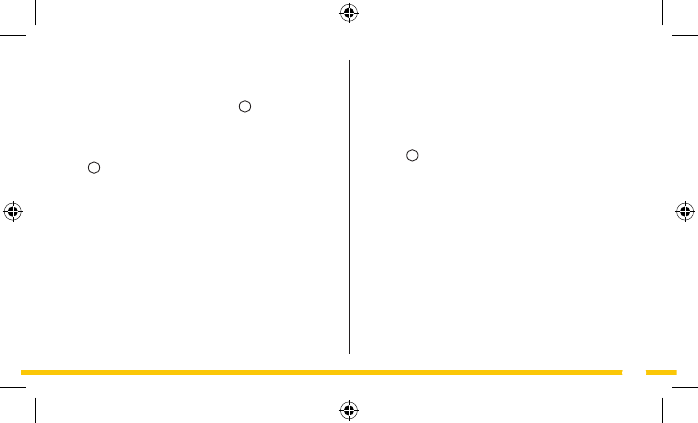
43
Logowanie do aplikacji
• Wprowadź kod kamery w polu “Username” i hasło kamery w
polu “Password”. Oba kody można znaleźć z tyłu kamery.
• Jeżeli chcesz, żeby aplikcja zachowała hasło, przesuń button
“Remember Password” [Zapamiętaj hasło] w prawo, tak by
widoczne było "I".
• Naciśnij przycisk “Login” [Zaloguj]. Pojawi się ekran “Remote
Device”
G
. Tutaj możesz zobaczyć, czy kamera jest
podłączona (ONLINE) czy też nie (OFFLINE).
Twoja kamera została dodana do Twojego telefonu i będzie
dostępna na ekranie startowym aplikacji.
4.2.3. Informacje ogólne
• Instrukcje dotyczące rozmieszczenia kamery znajdują się w
rozdziale 4.7.
• Instrukcje dotyczące używania kamery wraz z aplikacją
znajdują się w rozdziale 5.
4.3. Zainstaluj kamerę na komputerze
• Włóż płytę CD-ROM do komputera.
• Uruchom "SYSM Monitor.exe" z płyty CD-ROM.
• Kontynuować instalację naciskając trzykrotnie "Next" [Dalej].
• Zakończyć instalację naciskając "Ponownie uruchom
komputer".
4.2.2. iOS
• Pobrać aplikację "Plug2View" przez App Store i ją zainstalować.
• Uruchom aplikację.
Ekran “Login” [Zaloguj] aplikacji pojawi się
E
. Tutaj można
zalogować się do aplikacji, założyć konto lub pobrać skaner QR.
Założenie konta
• Naciśnij “Register” [Rejestruj], ekran “Register Account” pojawi
się
F
.
• Wprowadź nazwę użytkownika przy “Username”.
• Wprowadź hasło w polu “Password” [Hasło].
• Wprowadź ponownie hasło w polu “Please enter again”.
• Wprowadź adres email w polu “Email”.
• Naciśnij “Done”. Jeżeli rejestracja się powiedzie, pojawi
się komunikat “Register success” [Rejestracja zakończona
powodzeniem].
• Naciśnij “OK”, a następnie “Login”, aby wrócić do ekranu “Login”
[Zaloguj].
Skanowanie kodu QR
• Naciśnij “Scan QR Code” [Skanuj kod QR], a następnie zeskanuj
kod QR. Powinien on pasować w całości do białego kwadratu.
• Aby wrócić bez skanowania naciśnij “Cancel” [Anuluj].
